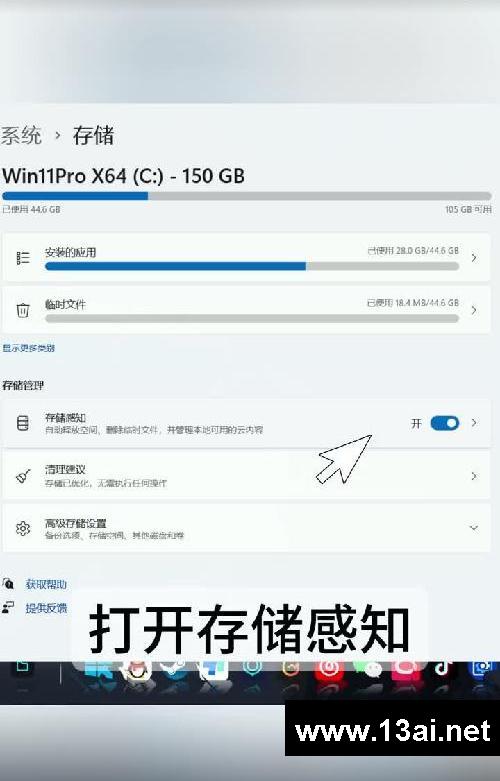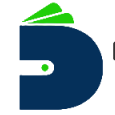大家好,我是本站小编。今天教大家如何用U盘安装Windows系统,此方法适用于Win7、Win10、Win11,无论是笔记本、台式电脑还是品牌电脑都能使用。本期内容可能较长,大家可以先收藏起来。
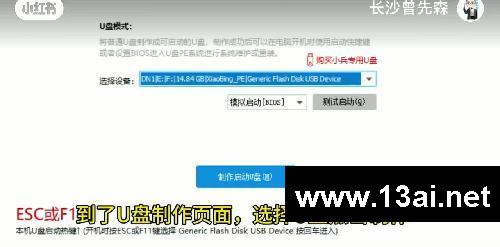
首先,我们要准备一个16g的空U盘。将其插上电脑后,给它安装一个PE小系统。具体操作是,打开百度,搜索“小冰U盘启动”,进入页面后选择在线版本下载安装。下载好后点击“U盘启动”,到了U盘制作页面,选择U盘并点击“制作”。制作好后,电脑插入U盘会多出一个小兵的模拟光驱,至此,U盘就制作完成了。启动电脑时,不同主板和品牌按的U盘启动按键不同,比如我这里狂按F11键,我还列出了一个表格供大家参考。选择U盘UEFI启动后回车,就进入PE系统了。

进入PE系统后,选择分区工具,找到电脑安装的硬盘进行分区。点击“快速分区”,记得选择基于ID的模式。若分两个区,C盘可以多分一些。区域选择好后,扇区要选择2048,这对硬盘寿命有好处。点击确认,电脑分区就完成了。分完区退出界面,点击桌面上的“小屏一键装机”。默认是U盘里的镜像文件,若需选择其他系统,可点击“浏览”,在U盘中选择Win10或Win11的系统包,点击“打开”“确认”。此时系统开始安装,提示重启电脑时,一定要拔掉U盘,否则会默认再次启动PE系统。

安装好系统进入桌面后,桌面很简洁。工具包中带有驱动精灵用于打驱动,还有激活Windows或正版Office的工具。点击开始激活,激活成功后查看,已成功激活Win11专业版正版系统。新建Word文档,办公软件都已齐全,激活的是2021版本。Win10默认自带已激活的系统,Win10和Win11都是纯净版系统。